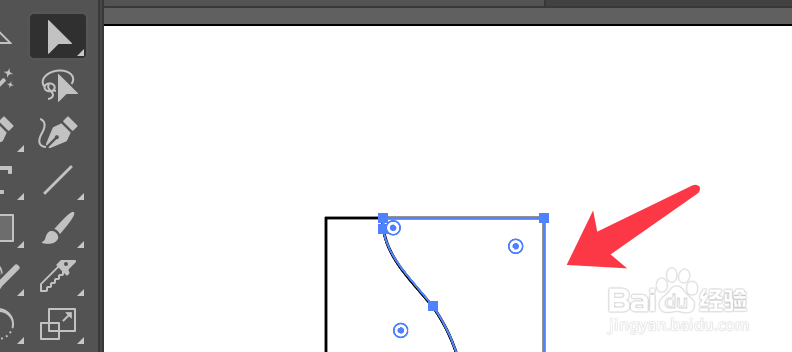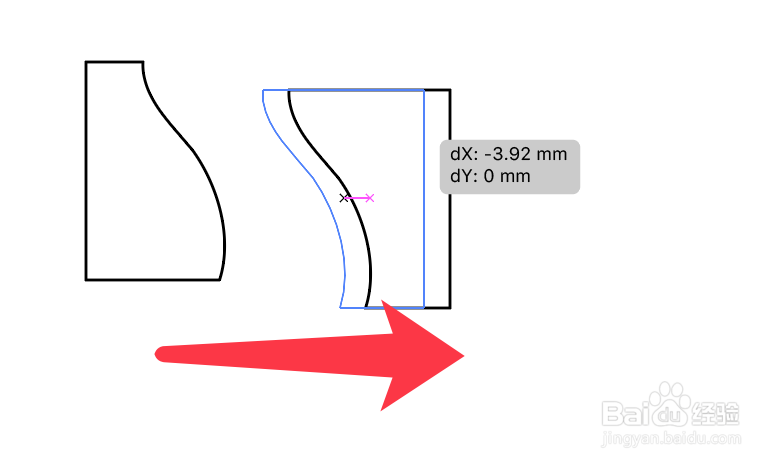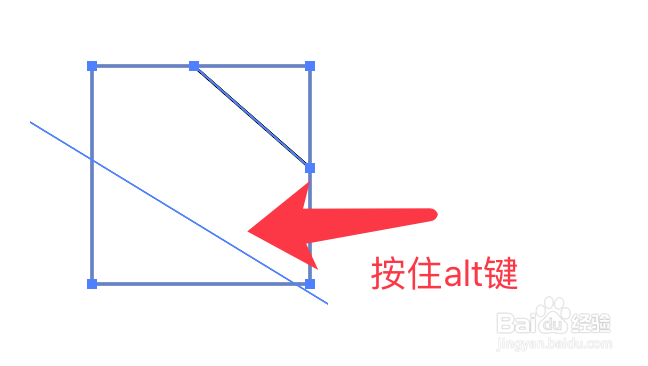Adobe Illustrator(AI)如何使用刻刀工具
1、打开ai,点击选择矩形工具,画出一个矩形。
2、鼠标长按橡皮擦弹出菜单选择刻刀工具。
3、在形状需要分割的位置画出分割线,如下图。
4、点击直接选择工具,只框选分割的一部分对象。
5、然后按住鼠标左键拖拽移动即可分开对象。
6、需要用直线分割,按住alt键不放,刻刀工具画出分割线即可。
7、刻刀工具分割后,效果如下图所示。
声明:本网站引用、摘录或转载内容仅供网站访问者交流或参考,不代表本站立场,如存在版权或非法内容,请联系站长删除,联系邮箱:site.kefu@qq.com。
阅读量:76
阅读量:64
阅读量:63
阅读量:48
阅读量:73